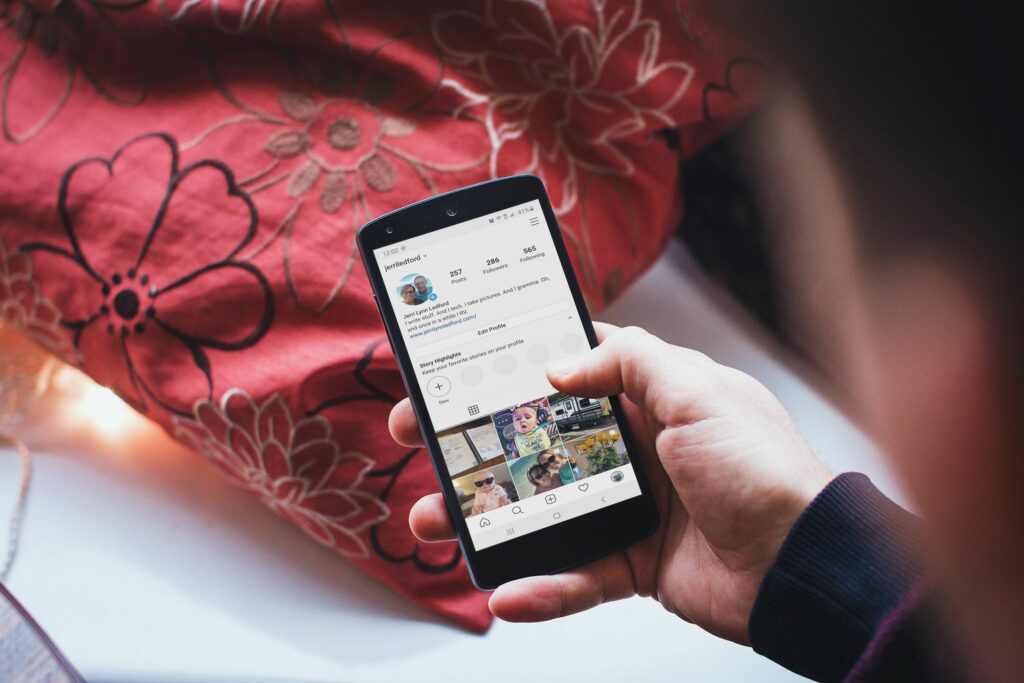
Co je třeba vědět
- V mobilní aplikaci klepněte ve svém profilu na ikonu nabídky a vyberte Nastavení > Oznámenía vyberte, která upozornění chcete deaktivovat.
- Na webu přejděte do svého profilu a klikněte na Nastavení > Oznámení, poté vyberte upozornění, která chcete vypnout.
- Pokud nechcete deaktivovat výstrahy, můžete si vybrat, zda je chcete dostávat pouze od konkrétních aktivit nebo skupin uživatelů.
Tento článek popisuje, jak vypnout oznámení o příspěvcích a příbězích a další aktivity v mobilní aplikaci Instagram a v prohlížeči na počítači.
Jak vypnout upozornění na příspěvky a příběhy v mobilní aplikaci Instagram
Funkce oznámení aplikace Instagram vám dává spravedlivou kontrolu nad typy výstrah, které dostáváte (nebo se rozhodnete je nedostávat). Podle těchto pokynů vypnete oznámení o příspěvcích a příbězích. Oznámení můžete znovu snadno zapnout.
-
Otevřete aplikaci Instagram na svém mobilním zařízení a klepněte na ikonu Profil ikona v pravém dolním rohu.
-
Na své stránce profilu klepněte na ikonu hamburgerové menu v pravém horním rohu.
-
Klepněte na Nastavení ve vysouvací nabídce, která se zobrazí.
-
Klepněte na Oznámení.
-
Klepněte na Příspěvky, příběhy a komentáře.
-
Přejděte do dolní části stránky a vyberte, jak chcete zpracovávat oznámení První příspěvky a příběhy:
- Vypnuto: Vypnout všechna upozornění na první příspěvky a příběhy.
- Od lidí, které sleduji: Povolit pouze oznámení o prvním příspěvku a příběhu od lidí, které sledujete.
- Od všech: Povolit oznámení o prvním příspěvku a příběhu od všech.
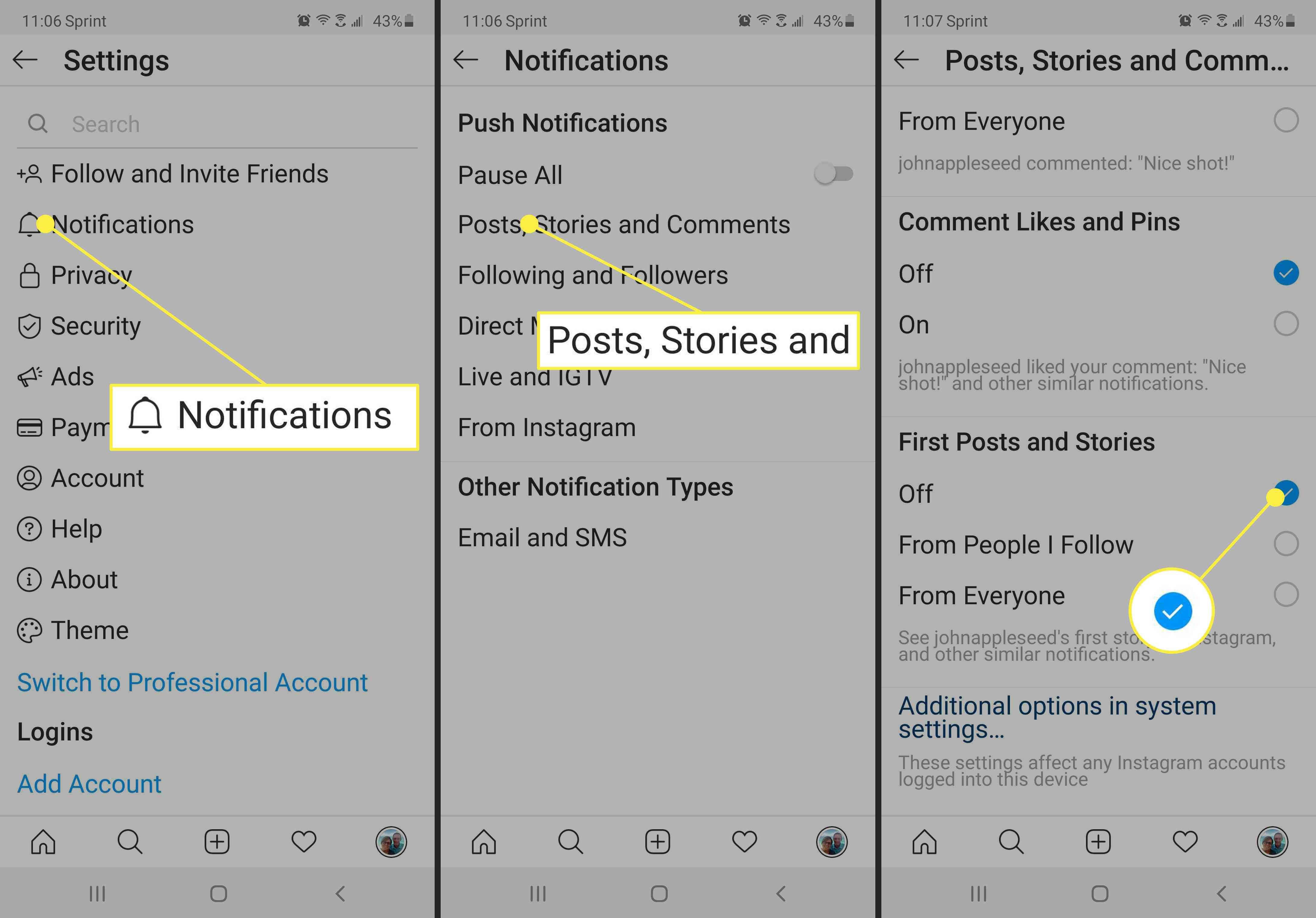
Navíc k První příspěvky a příběhy, na stejné obrazovce můžete vypnout mnoho dalších oznámení:
- Rád: Vypněte lajková oznámení nebo vyberte, která z nich budete dostávat, když se někomu líbí příspěvek, který jste vytvořili.
- Olajky a komentáře k fotkám: Vypněte nebo vyberte, o kom budete informováni, když se jim líbí nebo komentuje fotografie, které zveřejňujete.
- Fotky tebe: Vypněte nebo vyberte, o kom budete informováni, když se jim líbí nebo komentuje fotografie, na kterých jste označeni.
- Komentáře: Vypněte nebo vyberte, o kom jste informováni, když se mu líbí nebo komentuje komentáře, které necháte na Instagramu.
- Líbí se a připínáčky komentářů: Zapnutí nebo vypnutí oznámení o označeních Líbí se a připnutí komentářů.
Chcete-li vypnout všechna oznámení, můžete to provést klepnutím na Další možnosti v nastavení systému z Oznámení obrazovce a potom klepněte na Ukázat notifikace na Zapnuto (zelená) nebo Vypnuto (bílá).
Jak vypnout oznámení Instagramu z webového prohlížeče
Pokud ve svém počítači používáte Instagram, můžete oznámení vypnout z webového prohlížeče. Změna předvoleb oznámení se vztahuje pouze na zařízení, kde je změníte. Pokud je tedy měníte v desktopové aplikaci Instagram prostřednictvím webového prohlížeče, nemá to vliv na oznámení, která dostáváte při používání aplikace Instagram v mobilním zařízení.
-
Otevřete Instagram ve webovém prohlížeči a klikněte na svůj Profil ikona v pravém horním rohu obrazovky.
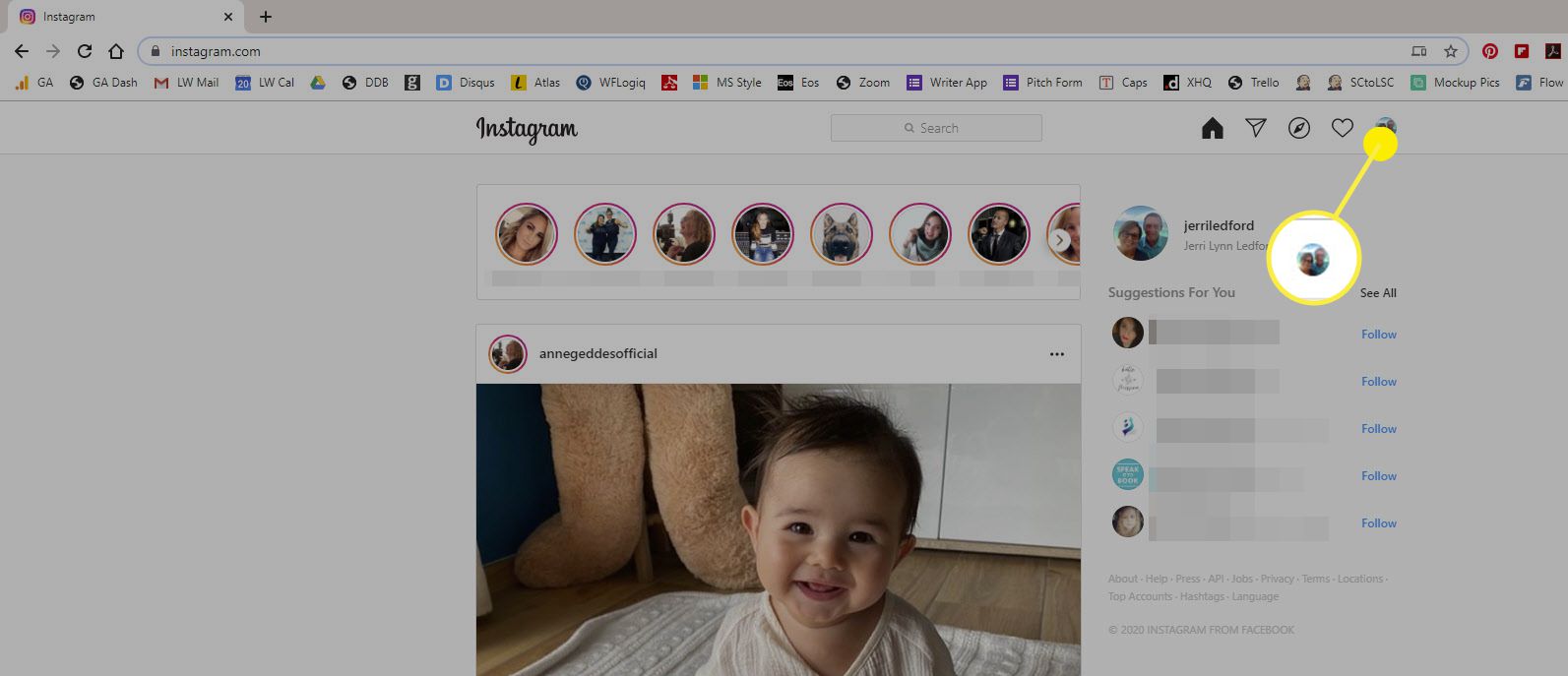
-
Vybrat Nastavení v zobrazené nabídce.
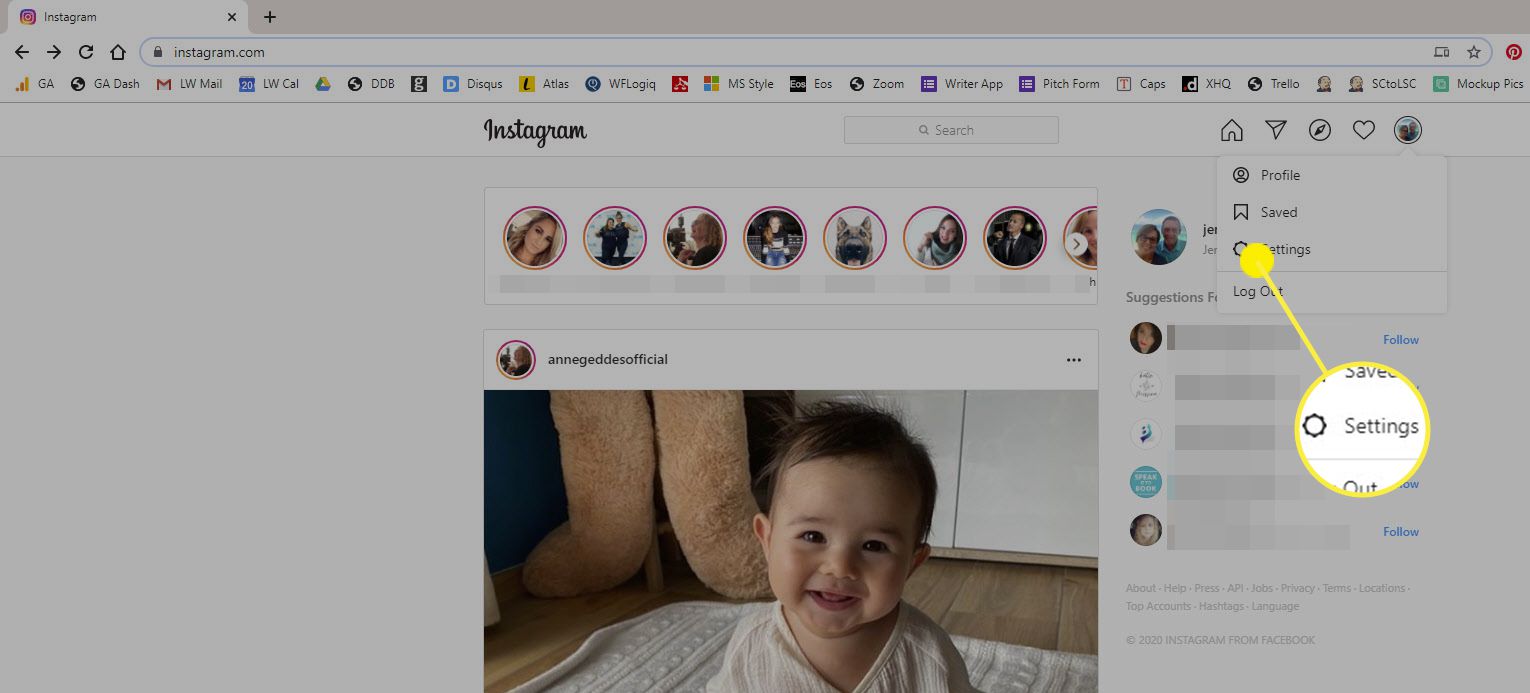
-
Vybrat Push oznámení v levé navigační nabídce.
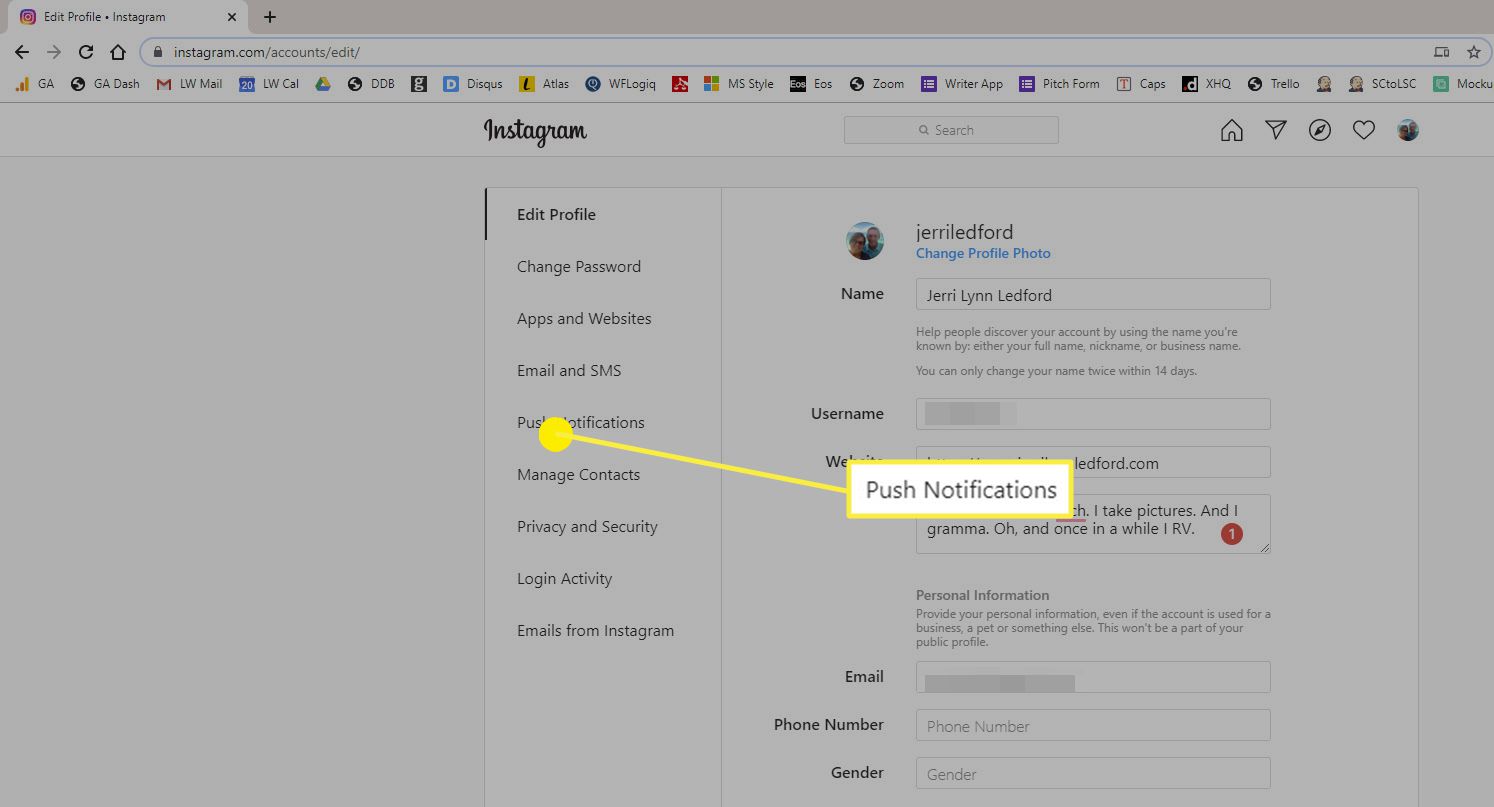
-
Procházejte seznamem na další obrazovce a upravujte oznámení, která chcete nebo nechcete dostávat. Mezi tyto možnosti patří:
- Rád
- Komentáře
- Líbí se mi komentáře
- Olajky a komentáře k vašim fotkám
- Přijměte požadavky podle pokynů
- Přátelé na Instagramu
- Přímé požadavky na Instagram
- Instagram Direct
- Připomenutí
- První příspěvky a příběhy
- Počty zobrazení IGTV
- Žádosti o podporu
- Živá videa
U každého výběru si můžete vybrat Na nebo Vypnuto. V některých případech máte možnosti pro Vypnuto, Od lidí, které sledujinebo Od všech. Jakmile provedete výběr, můžete se vrátit na Instagram a vaše nová nastavení se automaticky uloží.